doriți să Instalați Kodi pe televizorul dvs. inteligent Samsung? Ei bine, dacă răspunsul dvs. este da, atunci sunteți în locul potrivit. În această pagină, vă vom dezvălui modalitățile prin care puteți avea Kodi în televizorul dvs. inteligent și procedura pas cu pas despre cum să mergeți cu procesul de instalare. Configurarea dispozitivului de streaming pe televizorul dvs. inteligent Samsung vă va permite să vă bucurați de o experiență extraordinară. Acest lucru rezultă din caracteristicile incredibile care provin din combinarea celor două dispozitive.
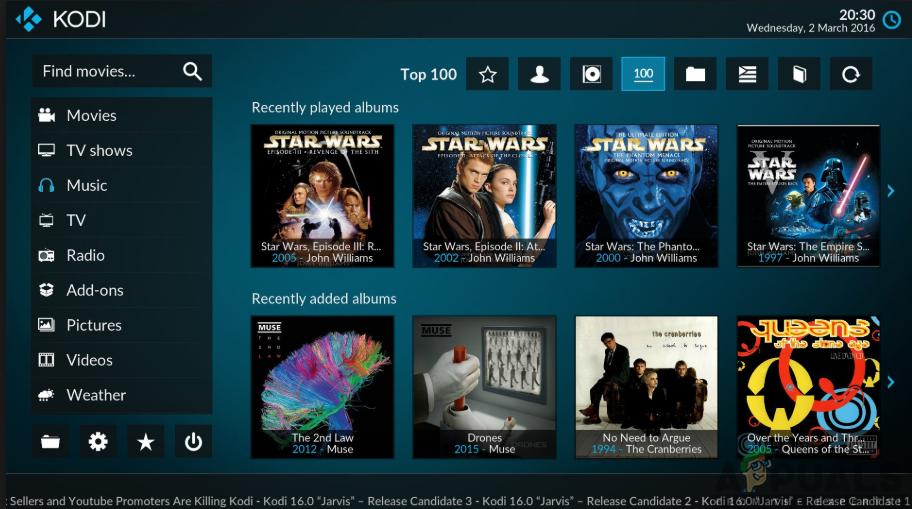
aparent, există multe moduri în care puteți instala Kodi pe Samsung Smart TV. Fiecare dintre aceste metode este ușor de urmat și de înțeles, prin urmare, asigurați-vă că alegeți una care este fezabilă pentru dvs. Metodele includ următoarele:
- Metoda 1: Instalarea Kodi pe televizorul Samsung folosind Chromecast
- Metoda 2: Instalarea Kodi pe Samsung Smart TV folosind Roku
- descărcarea aplicației Oglindire ecran
- metoda 3: Instalarea Kodi pe Samsung TV folosind Android TV Box
- Metoda 4: Instalarea Kodi pe televizorul dvs. inteligent Samsung utilizând unitatea USB
Metoda 1: Instalarea Kodi pe televizorul Samsung folosind Chromecast
acesta este un mod destul de ușor de instalat Kodi pe televizorul dvs. inteligent cu ajutorul playerului media streaming, Chromecast. Prin urmare, pentru a obține o instalare reușită, va trebui să aveți câteva aplicații software suplimentare, cum ar fi Kodi în sine, Chromecast, Chromecast app, precum și Google Home app.

prin urmare, asigurați-vă că urmați pașii descriși mai jos pentru a avea Kodi pe Smart TV:
- în primul rând, trebuie să porniți rețeaua Wi-Fi și să vă asigurați că telefonul dvs., precum și televizorul Samsung, sunt conectate la aceeași rețea Wi-Fi.
- după aceea, asigurați-vă că Kodi este instalat pe telefonul smartphone urmând pașii de mai jos.
- pe telefon, accesați Magazinul Google Play.
- căutați aplicația Kodi în bara de căutare.
- Faceți clic pe Instalare pentru a avea Kodi instalat în telefon.
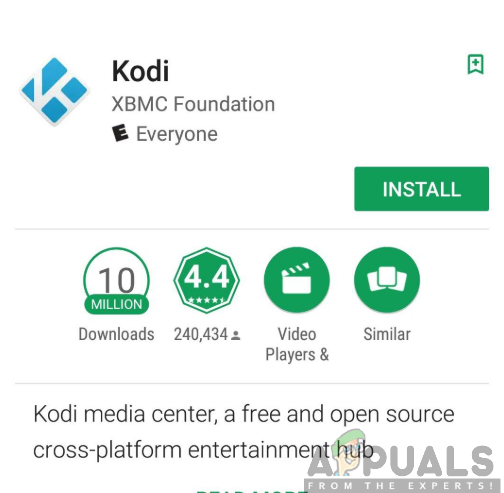
- acum că ați instalat Kodi în telefon, puteți urma din nou pașii de mai sus și puteți instala aplicația Chromecast.
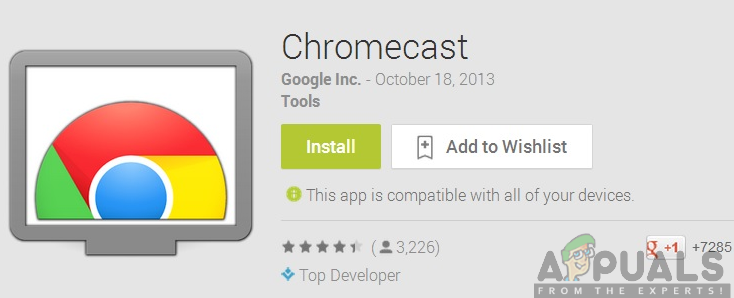
- apoi, urmați procedura din pasul 2 și instalați aplicația Google Home.
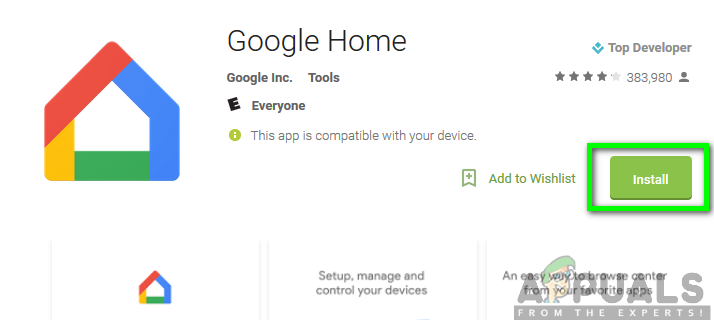
- după ce toate aplicațiile necesare sunt instalate pe telefon, lansați aplicația Chromecast pe telefon. Conectați stick-ul Chromecast la televizorul inteligent Samsung.
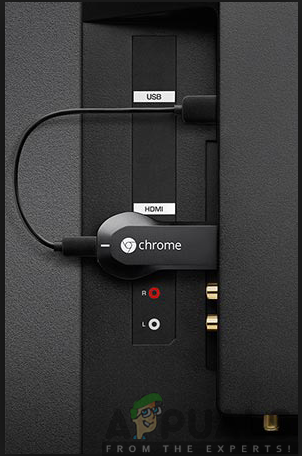
- acum deschideți aplicația Google Home și faceți clic pe opțiunea Cast Screen/Audio din meniul frontal.

- acum Puteți vedea ecranul telefonului pe televizorul dvs. inteligent. Prin urmare, sunteți liber să deschideți Kodi și să transmiteți filme și emisiuni TV după bunul plac.
cu toate acestea, este posibil să întâmpinați unele probleme la instalarea Kodi pe televizorul dvs. Din fericire, nu vă limitați la metode, deoarece puteți trece la următoarea metodă și puteți instala Kodi pe televizorul dvs. inteligent.
Metoda 2: Instalarea Kodi pe Samsung Smart TV folosind Roku
de asemenea, aceasta este una dintre cele mai ușoare metode de utilizat în scopul instalării Kodi pe televizorul dvs. inteligent Samsung. Roku este un player media care vă permite să transmiteți în flux o serie de emisiuni TV, filme și videoclipuri muzicale printre alte funcții. Prin urmare, pentru a realiza o instalare de succes asigurați-vă că urmați pașii de mai jos:
- în primul rând, trebuie să vă asigurați că telefonul mobil și dispozitivul Roku sunt conectate la aceeași rețea Wi-Fi.
- descărcați și Instalați Kodi pe smartphone-ul dvs. din Magazinul Google Play.
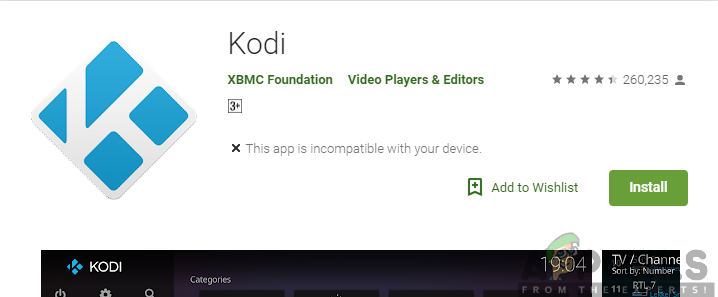
- activați oglindirea ecranului pe Roku urmând pașii de mai jos:
- deschideți Roku și accesați Setări.
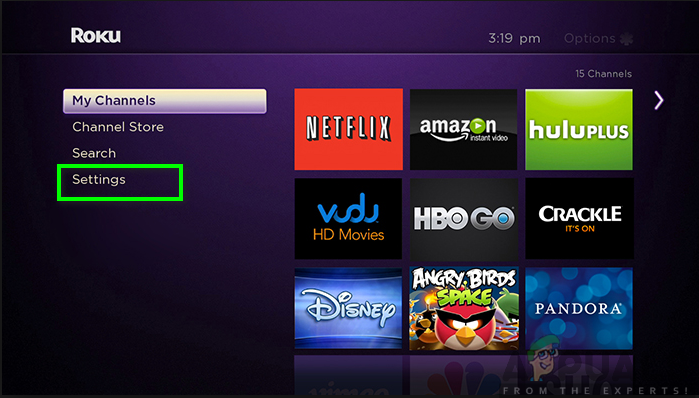
- apoi, selectați Sistem și continuați cu oglindirea ecranului.
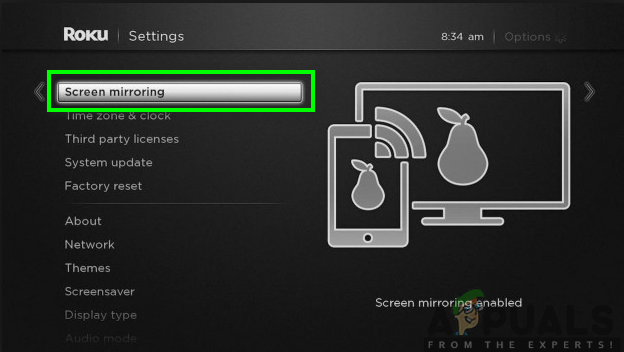
- Faceți clic pe Activați opțiunea de oglindire a ecranului.
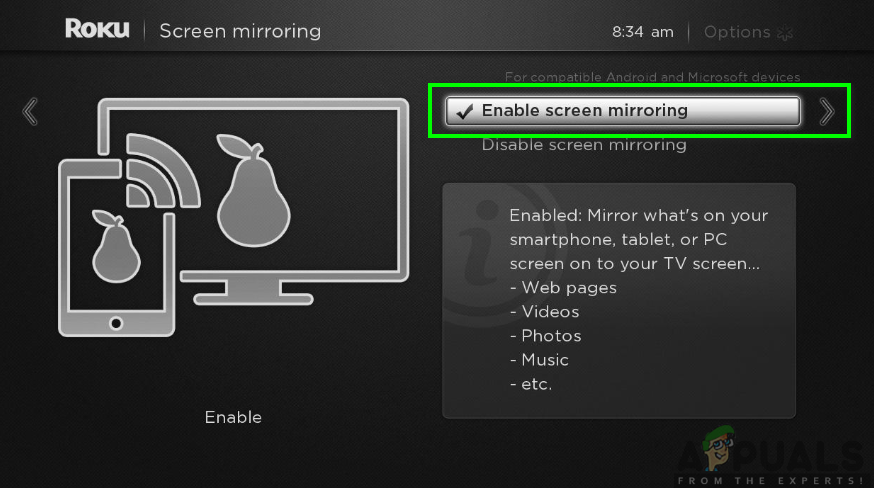
descărcarea aplicației Oglindire ecran
4. Apoi, va trebui să descărcați și să instalați orice aplicație de oglindire a ecranului pe telefon. Pentru a realiza acest lucru:
- accesați Magazinul Google Play de pe telefonul smartphone.
- căutați aplicația de oglindire a ecranului.
- Selectați orice aplicație de oglindire a ecranului și instalați-o.
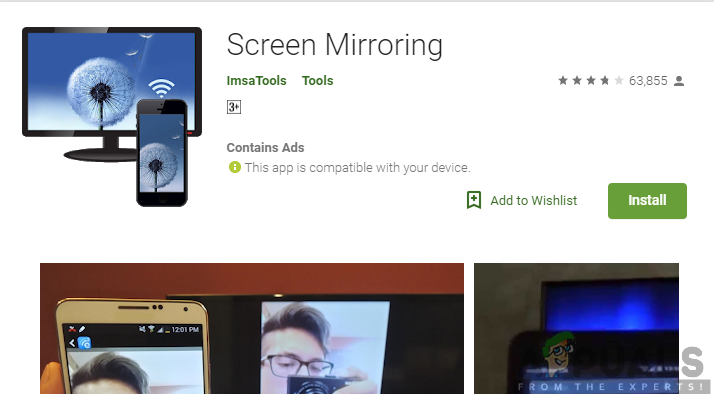
- acum vă puteți bucura de caracteristicile complete ale Kodi pe televizorul Samsung, aruncând ecranul telefonului pe televizorul dvs. inteligent prin aplicația screen mirroring.
metoda 3: Instalarea Kodi pe Samsung TV folosind Android TV Box
cu Android TV box, puteți instala cu ușurință Kodi pe televizorul dvs. inteligent Samsung fără a vă consuma mult timp. Această procedură este simplă și la fel de ușoară ca 123. prin urmare, asigurați-vă că urmați pașii de mai jos:
- Conectați-vă Android TV Box la televizorul dvs. inteligent Samsung.
- pe Android TV Box, deschideți Play Store.
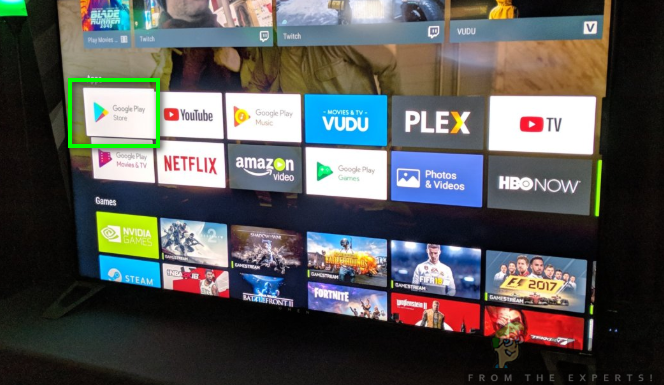
- căutați aplicația Kodi în bara de căutare.
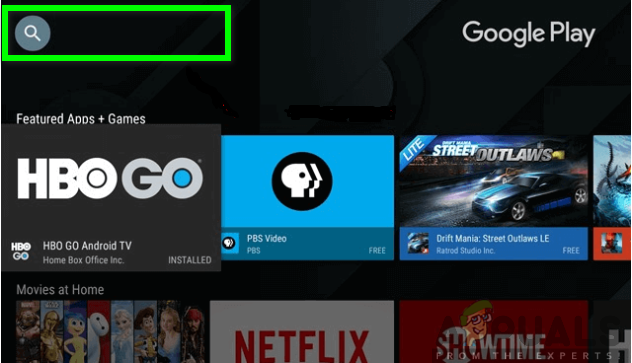
- descărcați și instalați aplicația Kodi.
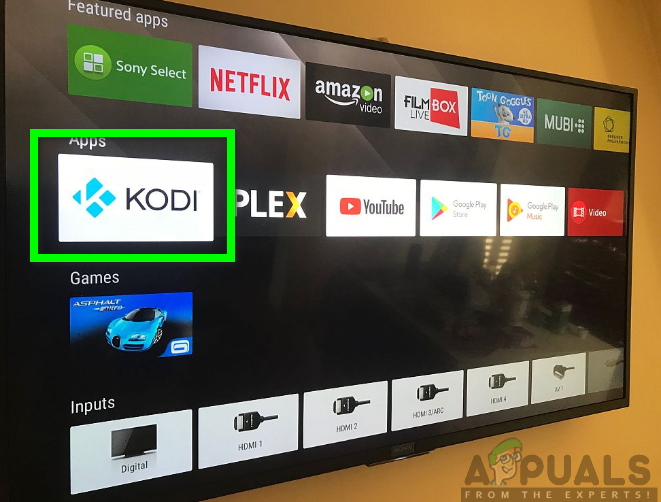
- cu aplicația instalată, puteți deschide acum Kodi și vă puteți bucura de funcțiile sale pe televizorul dvs. inteligent.
Metoda 4: Instalarea Kodi pe televizorul dvs. inteligent Samsung utilizând unitatea USB
în cele din urmă, ultima modalitate din lista noastră este posibilitatea de a instala Kodi pe televizor folosind o unitate USB. Pentru a realiza acest lucru, trebuie să urmați sistematic pașii de mai jos:
- în primul rând, va trebui să vizitați site-ul web open ELEC.
- Faceți clic pe Descărcări în partea de sus a ecranului.
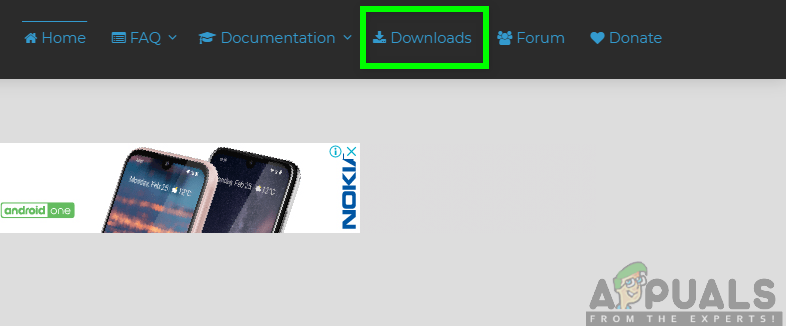
- selectați opțiunea generic Builds și apoi faceți clic pe ” Deschideți ELEC 8.0.4 (x86_64) > imagine pe disc”
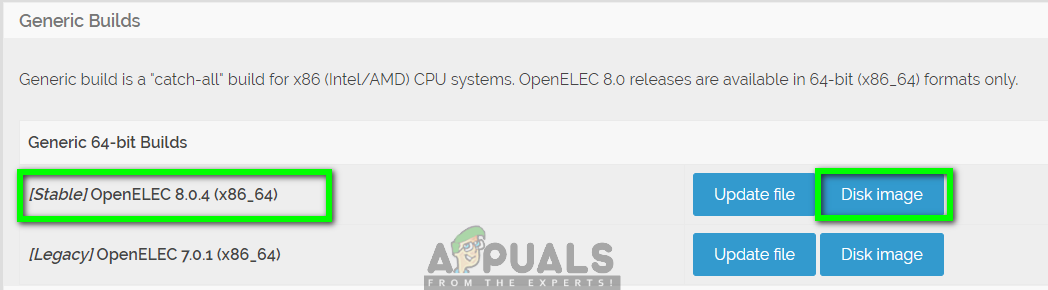
- descărcați Win32 Disk Imager și lansați-l.
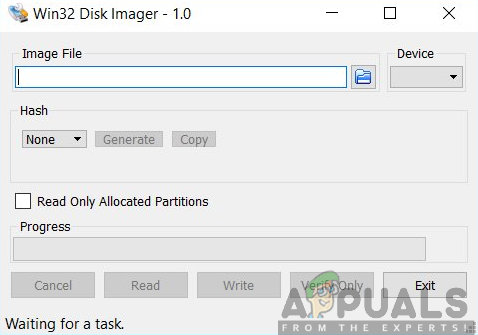
- selectați unitatea în care doriți să instalați Open Elec.
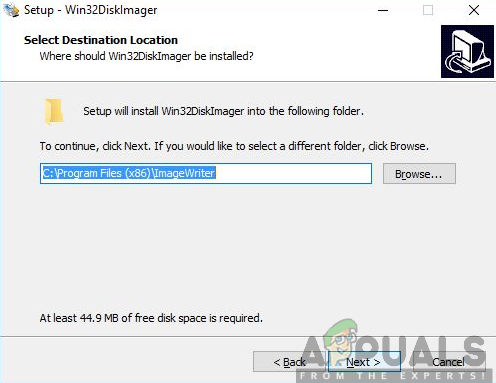
- Răsfoiți și deschideți imaginea discului descărcat deschideți fișierul Elec și faceți clic pe
- așteptați finalizarea procesului de instalare.
- asigurați-vă că unitatea USB este conectată și reporniți computerul.

- atingeți setări BIOS
- porniți de pe unitatea USB.
în consecință, în funcție de tipul de metodă pe care ați utilizat-o, veți avea acum Kodi instalat pe televizorul dvs. inteligent Samsung. Prin urmare, vă puteți bucura acum de experiența de divertisment de nivel superior, precum și de caracteristicile care vin la îndemână cu Kodi. Mai mult, puteți instala și suplimente Kodi disponibile pe terțe părți.